新電腦怎么裝系統win10教程?
買了個新電腦,用了一段時間,突然發現系統不是自己想要的,那感覺真的挺讓人郁悶的。不過別擔心,我們可以考慮重裝系統。重裝系統聽上去好像挺高大上的,其實一點也不難。如果你的系統不是新的,那就更對了,電腦用久了,系統會變得越來越慢,甚至出現各種奇怪的問題,這時候重裝系統就是個好辦法。別怕麻煩,跟我來一起重裝系統吧!

一、重裝系統下載工具
免費好用的一鍵重裝系統軟件(點擊紅字下載)
二、新電腦裝win10,要注意什么呢?
1. 數據備份:重裝系統前最重要的一步,是備份重要數據。你可以使用移動硬盤、U盤,等進行備份,保護數據。
2. 關閉防病毒軟件:安全軟件可能會干擾系統安裝過程,因此,在開始安裝之前,最好將它們暫時關閉,安裝完成后再重新啟用它們。
3. 電源穩定:確保重裝過程中不斷電,最好插上電源,避免電池突然沒電導致安裝失敗。
二、電腦系統一鍵重裝的分步教程
1.啟動韓博士裝機大師后,瀏覽其主界面,找到并點擊“開始重裝”這一選項。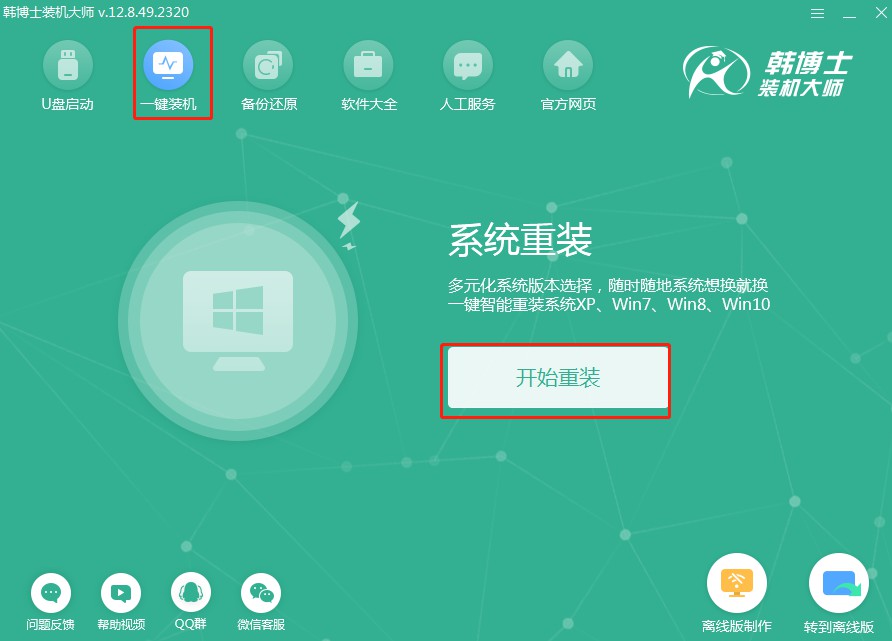
2.系統正在做“環境監測”,別急,等它檢測完了,你再點擊“下一步”繼續操作。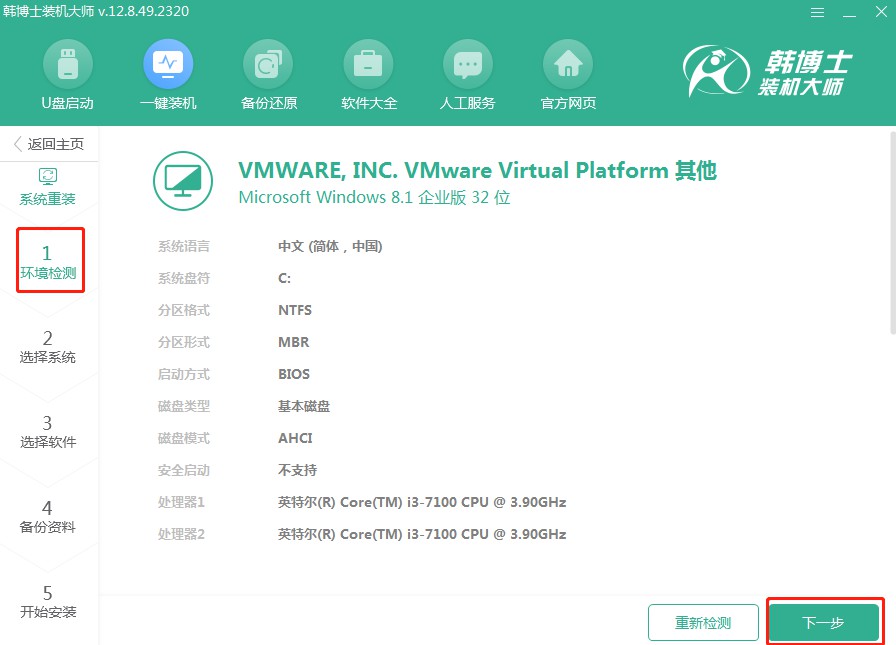
3.在“選擇系統”環節,找到并選擇一個合適的win10系統鏡像文件,然后點擊“下一步”繼續操作。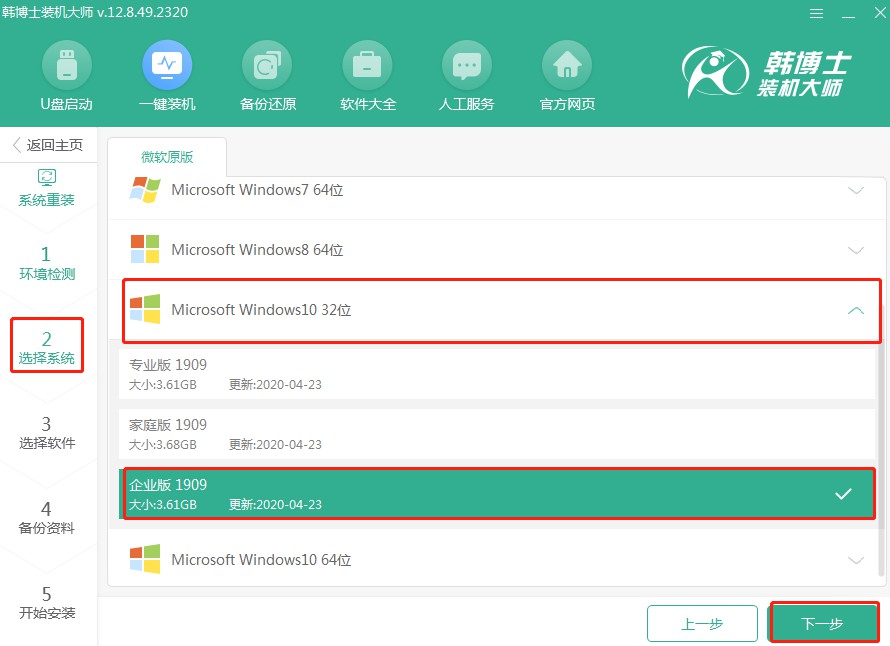
4.正在下載系統文件,這個過程可能需要點時間,耐心等待別著急,下載完了就可以繼續操作了。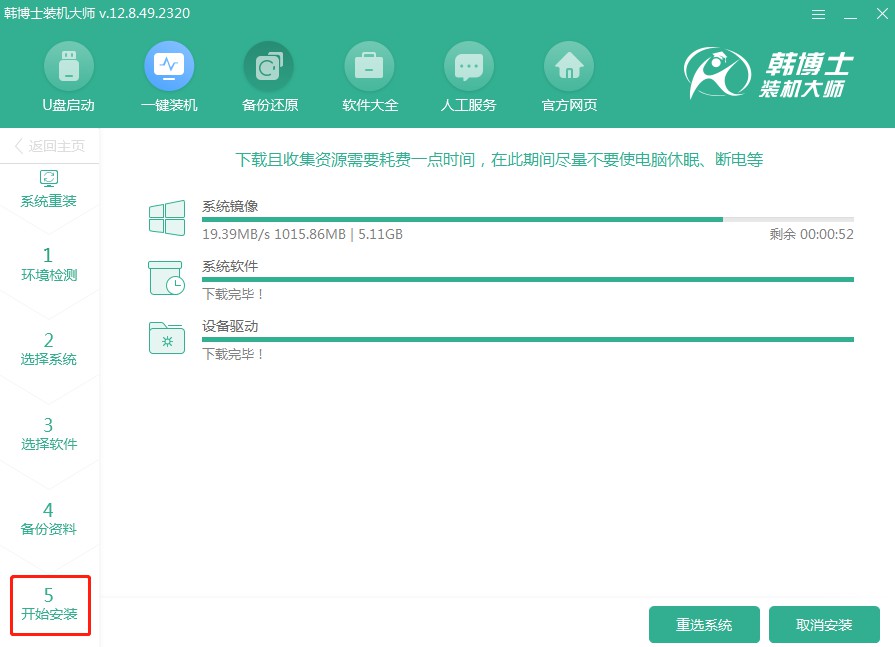
5.系統正在部署安裝環境,這個過程需要點時間,等部署好了之后,再點擊“立即重啟”。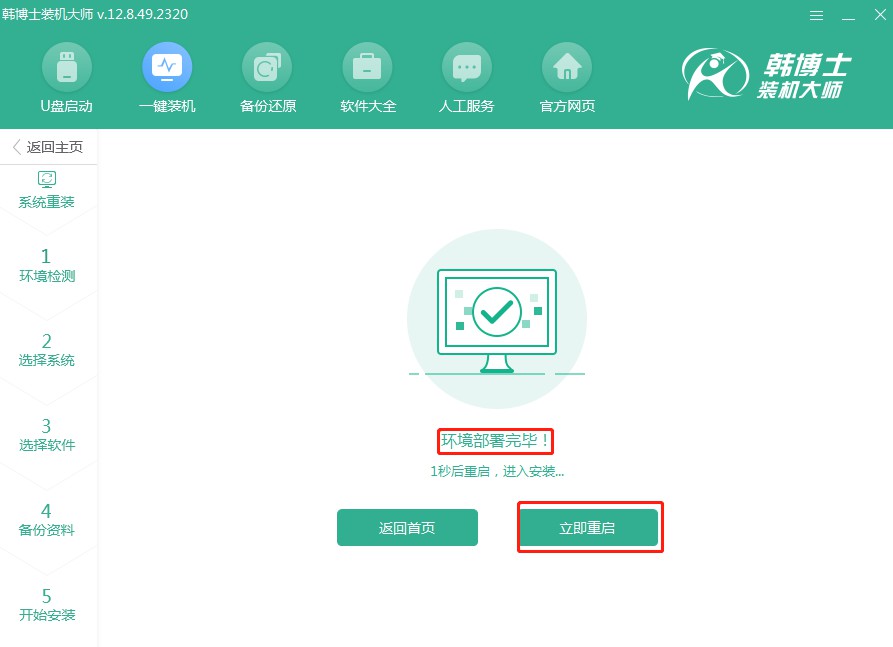
6.用鍵盤方向鍵選擇,按“↑”或“↓”找到第二項,再按下回車鍵進入PE系統。
7.在PE界面中,win10系統將自動開始安裝,你只需靜候無需操作,等到安裝結束,點擊“立即重啟”。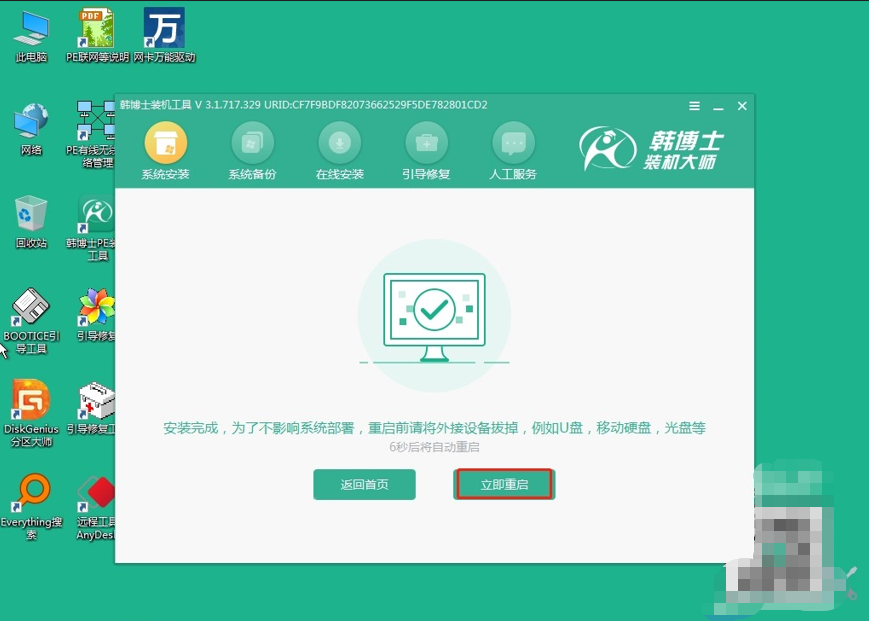
8.重啟電腦之后,一旦看到win10的桌面出現,就表示韓博士安裝系統的過程已經全部完成了。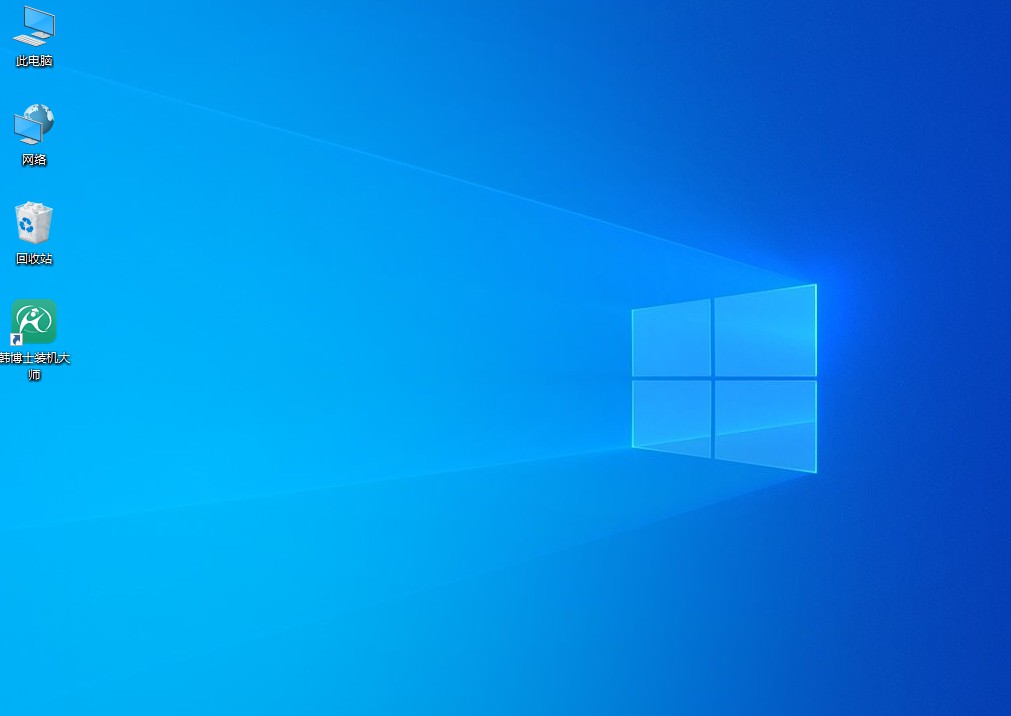
新電腦如何裝系統win10教程?新電腦是好用的,但如果你覺得系統不是自己想要的,比如不想用win7,想要升到win10,或者不想用win11,那么這時候就可以用以上的方法,來重裝win10系統。不要怕麻煩哦,其實真正操作起來,一點都不困難!

